الدليل الكامل حول كيفية مسح ملفات تعريف الارتباط على iPad
ملفات تعريف الارتباط هي التروس الرئيسية لكيفية عمل الإنترنت في العصر الحديث. ملفات تعريف الارتباط هي ملفات صغيرة يتم تنزيلها من الإنترنت على جهازك عندما تتصفح الإنترنت ويمكن استخدامها في العديد من الوظائف.
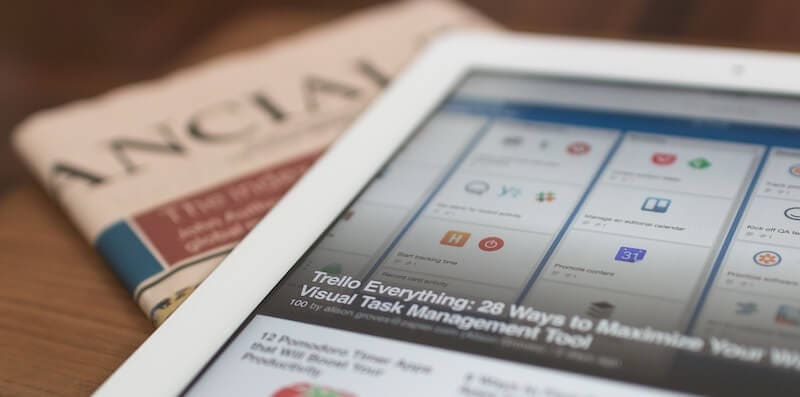
سواء كان ذلك لمنحك تجربة إعلانية أفضل ، أو مساعدة مواقع الويب المفضلة لديك على التحميل بشكل أسرع ، أو لمجرد منحك تجربة أفضل بشكل عام على متصفح الويب الخاص بك ، فلا يمكنك إنكار وجود ملفات تعريف الارتباط في كل مكان. ومع ذلك ، فإن هذا يأتي بتكلفة.
بشكل أساسي ، على الرغم من أن ملفات تعريف الارتباط صغيرة الحجم نسبيًا ، إلا أن الكثير من تصفح الإنترنت يمكن أن يعني أن هذه الملفات تتراكم ويمكن أن تشغل مساحة كبيرة على جهازك في النهاية. هذا يعني مساحة أقل على جهازك لملفاتك الخاصة ، وجهازك يعمل بشكل أبطأ على مدى فترات زمنية أطول.
بشكل عام ، على الرغم من وجود مشكلة نواجهها جميعًا ، يمكن حلها بسرعة باستخدام الطرق التي سنستكشفها في دليل اليوم. لكل ما تحتاج إلى معرفته حول كيفية مسح ملفات تعريف الارتباط واستعادة مساحة تخزين iPad الثمينة ؛ واصل القراءة.
الجزء 1. كيفية مسح ملفات تعريف الارتباط بشكل دائم على iPad (لحماية الخصوصية)
أحد الأشياء الأولى التي تريد التفكير فيها هو جانب حماية الخصوصية لملفات تعريف الارتباط. كانت هذه أخبارًا كبيرة مع فضيحة Cambridge Analytica الأخيرة مع Facebook ، وأصبح المزيد من الأشخاص على دراية بمخاطر ملفات تعريف الارتباط.
والجدير بالذكر أنه إذا كان لدى شخص ما إمكانية الوصول إلى جهاز iPad ماديًا أو حتى لاسلكيًا ، مثل تطبيق أو موقع ويب ، فيمكنه قراءة ملفات تعريف الارتباط الموجودة على جهازك لمعرفة مواقع الويب التي تزورها ومعرفة نوع الشخص الذي أنت وما الذي يحدث. في حياتك.
لحسن الحظ ، يوجد حل يُعرف باسم DrFoneTool – Data Eraser (iOS) لمساعدتك على حذف ملفات تعريف الارتباط هذه بسهولة ، ليس فقط لمساعدتك على تسريع جهازك ، ولكن أيضًا لتعزيز أمان خصوصيتك. تتضمن بعض الميزات التي ستتمتع بها ؛

DrFoneTool – ممحاة البيانات
محو ملفات تعريف الارتباط بشكل دائم على iPad (100٪ غير قابل للاسترداد)
- امسح جميع البيانات بنقرة واحدة أو حدد البيانات التي تريد محوها
- يدعم جميع أنظمة تشغيل iOS وأجهزة iPhone و iPad
- قم بتحسين جهازك بالكامل ، أو حدد أنواع الملفات التي تريد إدارتها
- يمكنه تسريع جهاز iOS الخاص بك بنسبة تصل إلى 75٪
إذا كان هذا يبدو وكأنه الحل الذي كنت تبحث عنه ؛ إليك دليل تفصيلي حول كيفية الحصول على التجربة الكاملة.
الخطوة الأولى – قم بتنزيل برنامج DrFoneTool – Data Eraser (iOS) من خلال موقع الويب وقم بتثبيته على جهاز الكمبيوتر الخاص بك باستخدام التعليمات التي تظهر على الشاشة. بمجرد التثبيت ، افتح البرنامج ، بحيث تكون في القائمة الرئيسية وقم بتوصيل جهاز iOS الخاص بك باستخدام كابل Lightning USB.

الخطوة الثانية – انقر فوق خيار Data Eraser في القائمة الرئيسية ، ثم حدد خيار Erase Private Data من القائمة الموجودة على الجانب الأيسر من الشاشة. انقر فوق ابدأ ثم حدد جميع مربعات الاختيار الخاصة بالمحتوى الذي تريد حذفه. لحذف ملفات تعريف الارتباط الخاصة بك ، حدد خيار Safari Data ثم انقر فوق ابدأ.

الخطوة الثالثة – سيقوم البرنامج الآن بفحص جهازك والبحث عن جميع الملفات الممكنة التي يمكنه استخدامها وحذفها. سيتم عرض كل هذه في نافذة النتائج. بمجرد الانتهاء من الفحص ، انتقل ببساطة إلى القائمة وحدد جميع الملفات التي تريد حذفها.
للحصول على أفضل النتائج ، حدد كل الملفات.

الخطوة الرابعة – بمجرد رضاك عن اختيارك ، انقر فوق خيار مسح وسيتم حذف جميع ملفاتك ، وسيتم تأمين خصوصيتك ، وسيحصل جهازك على مساحة أكبر لمنحك تجربة أفضل!
الجزء 2. كيفية مسح ملفات تعريف الارتباط لموقع ويب معين على iPad
نظرًا لوجود ملفات تعريف الارتباط لمساعدتك في الحصول على تجربة أفضل عبر الإنترنت ، فستكون هناك ملفات تعريف ارتباط معينة من مواقع ويب محددة قد ترغب في الاحتفاظ بها. لحسن الحظ ، قدمت Apple طريقة لمساعدتك في حذف ملفات تعريف الارتباط من مواقع ويب معينة ، مما يضمن لك التحكم في بياناتك الخاصة.
إليك كيفية حذف ملفات تعريف ارتباط معينة من مواقع ويب معينة ، بدلاً من حذفها جميعًا.
الخطوة الأولى – من القائمة الرئيسية لجهاز iPad ، انتقل إلى خيار الإعدادات ، ثم قم بالتمرير لأسفل Safari (متصفح الويب الافتراضي لجهاز iPad). ضمن هذه الخيارات ، قم بالتمرير إلى أسفل وحدد الخيار المتقدم.
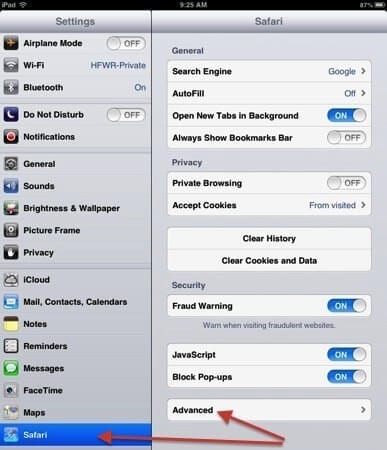
الخطوة الثانية – سترى الآن قائمة بجميع مواقع الويب التي قمت بزيارتها والتي قامت بتنزيل ملفات تعريف الارتباط على جهازك. سترى أيضًا مقدار مساحة التخزين التي تشغلها ملفات تعريف الارتباط هذه على جهازك.
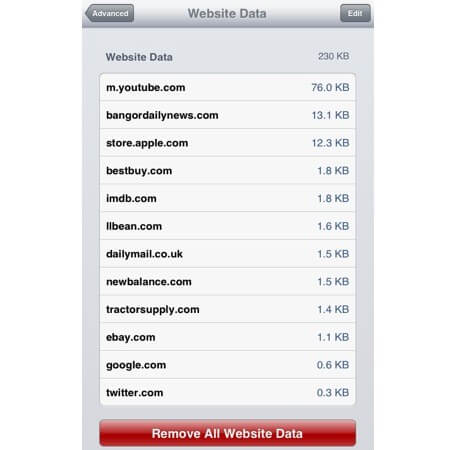
يمكنك اختيار إزالة جميع بيانات موقع الويب هنا باستخدام الزر الأحمر في الأسفل أو النقر على مواقع الويب الفردية وحذف ملفات تعريف الارتباط والبيانات الشخصية واحدة تلو الأخرى.
الجزء 3. كيفية مسح ملفات تعريف الارتباط من Safari و Chrome و Firefox و Opera على iPad
هناك الكثير من متصفحات الويب المختلفة المصممة لجهاز iPad ، ولكل منها ميزاتها ووظائفها التي قد تجذبك لاستخدامها ، بدلاً من التمسك بمتصفح Safari الافتراضي.
بالنسبة لبقية هذا الدليل ، سنستكشف كيف يمكنك مسح ملفات تعريف الارتباط على جهاز iPad بشكل فعال ، بغض النظر عن متصفح الويب الذي تستخدمه.
3.1 كيفية مسح ملفات تعريف الارتباط من Safari على iPad
الخطوة الأولى – من القائمة الرئيسية لجهاز iPad ، افتح قائمة الإعدادات ، وانقر فوق Safari ، ثم انقر فوق مسح جميع محفوظات الاستعراض وملفات تعريف الارتباط. تعمل هذه الطريقة على جميع أجهزة iOS ، بما في ذلك أجهزة iPad و iPhone و iPod Touch.
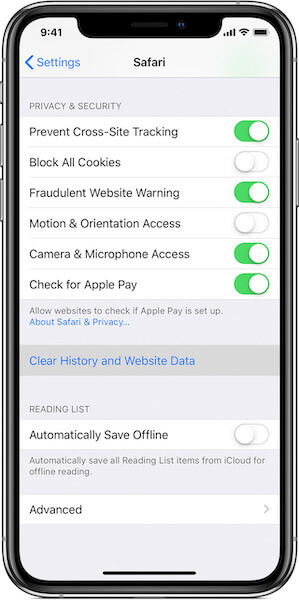
3.2 كيفية مسح ملفات تعريف الارتباط من Chrome على iPad
الخطوة الأولى – افتح متصفح الويب Google Chrome على جهاز iPad الخاص بك واضغط على أيقونة القائمة ثلاثية النقاط في أعلى الجانب الأيمن من المتصفح. قم بالتمرير لأسفل وانقر فوق الإعدادات لفتح قائمة الإعدادات.
الخطوة الثانية – قم بالتمرير لأسفل في الإعدادات وحدد خيار الخصوصية ، متبوعًا بخيار مسح ملفات تعريف الارتباط ، وبيانات الموقع. سيتم حذف جميع ملفات تعريف الارتباط من جميع مواقع الويب بمجرد تأكيد خيار الحذف.
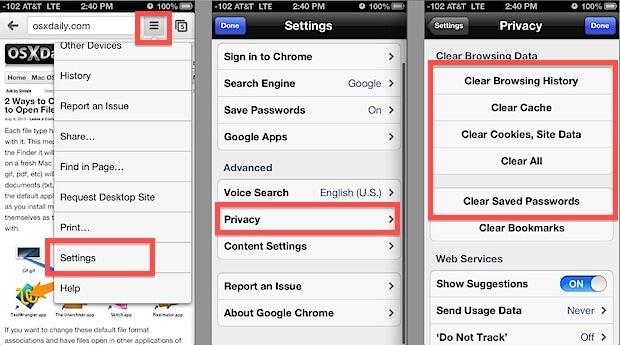
3.3 كيفية مسح ملفات تعريف الارتباط من Firefox على iPad
الخطوة الأولى – على جهاز iPad (أو أي جهاز iOS آخر) ، افتح متصفح الويب Firefox ، واضغط على قائمة الإعدادات من خلال النقر على خيار القائمة في الجانب الأيمن السفلي من الشاشة.
الخطوة الثانية – اضغط على الإعدادات وانتقل لأسفل إلى خيار مسح البيانات الخاصة. في الشاشة التالية ، انقر فوق Clear Private Data ، وأكد الإجراء ، وسيتم حذف جميع ملفات تعريف الارتباط الخاصة بتصفح Firefox من جهازك.
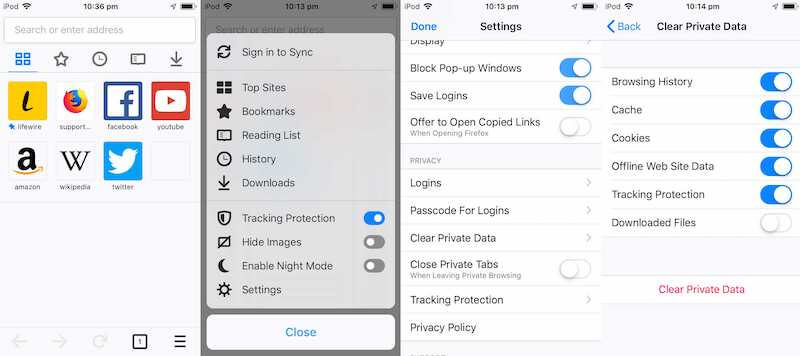
3.4 كيفية مسح ملفات تعريف الارتباط من Opera على iPad
الخطوة الأولى – افتح قائمة الإعدادات في متصفح الويب Opera على جهاز iPad وانقر على خيار الخصوصية والأمان من القائمة الموجودة على الجانب الأيسر. من هنا ، حدد خيار إعدادات المحتوى.
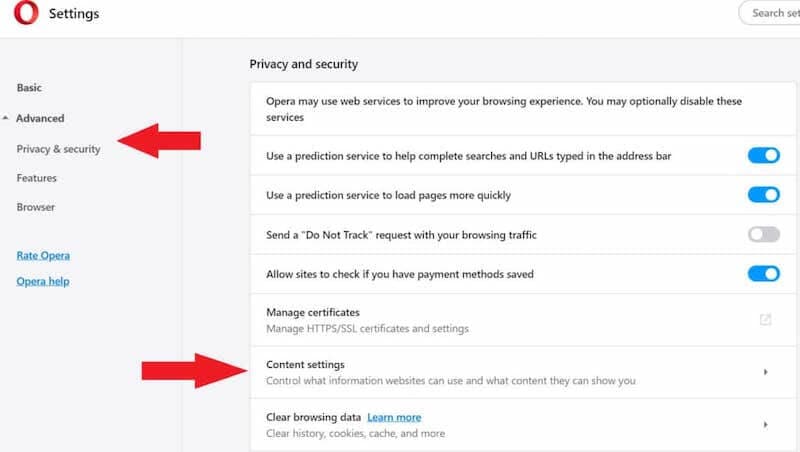
الخطوة الثانية – اضغط على خيار إعدادات ملفات تعريف الارتباط أعلى القائمة.
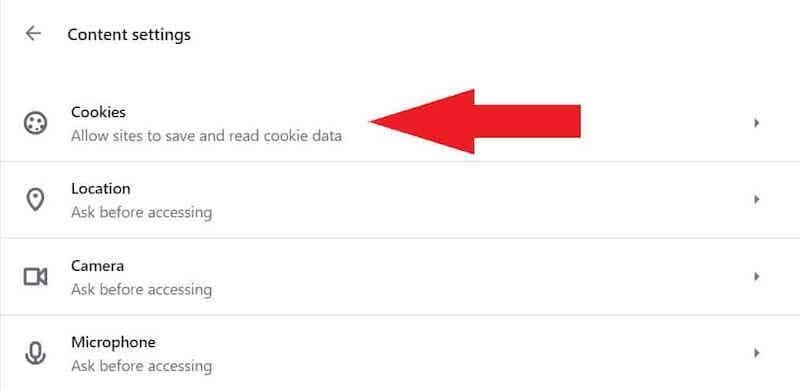
الخطوة الثالثة – قم بالتمرير لأسفل في قائمة ملفات تعريف الارتباط واضغط على خيار See All Cookies and Site Data ثم انتقل وحدد جميع بيانات ملفات تعريف الارتباط التي تريد حذفها.
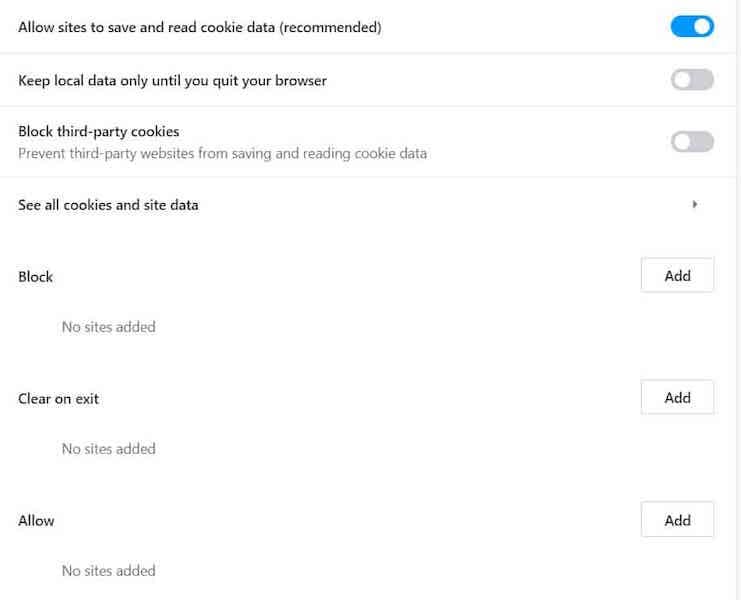
أحدث المقالات